- Установка Google Chrome на Ubuntu 24.04 LTS Noble Numbat
- Шаг 1. Обновление репозитория пакетов
- Шаг 2. Установка Google Chrome на Ubuntu 24.04
- Способ 1: Установка Google Chrome с помощью пакета DEB
- Способ 2: Установка Google Chrome через официальный PPA
- Способ 3: Установка Google Chrome через Flatpak
- Заключение
В этом руководстве мы покажем вам, как установить Google Chrome на Ubuntu 24.04 LTS. Ubuntu 24.04, последний выпуск долгосрочной поддержки (LTS) популярного дистрибутива Linux, принес множество улучшений и усовершенствований для работы пользователей. В современную цифровую эпоху веб браузеры играют важнейшую роль в наших повседневных задачах, служа шлюзами в просторы Интернета. Среди огромного количества доступных браузеров Google Chrome является предпочтительным выбором для многих пользователей благодаря своей скорости, безопасности и обширной экосистеме расширений.

Данная статья предполагает, что вы обладаете базовыми знаниями Linux и умеете пользоваться терминалом. Установка Google Chrome не сложна, но вы должны использовать учётную запись root, если её нет, тогда вам придется добавить sudo к командам для получения прав root. Я покажу вам пошаговую установку веб браузера Google Chrome на Ubuntu 24.04 (Noble Numbat). Вы можете следовать тем же инструкциям для Ubuntu 22.04 и любого другого дистрибутива на базе Debian. Например Linux Mint, Elementary OS, Pop!_OS и других.
Требование к установке
- Сервер или ПК под управлением одной из следующих операционных систем: Ubuntu и любой другой дистрибутив на базе Debian, например Linux Mint.
- Рекомендуется использовать свежую установку ОС, чтобы предотвратить возможные проблемы.
- SSH доступ к серверу (или просто откройте Terminal, если вы работаете на компьютере).
- Активное подключение к Интернету. Интернет соединение понадобится для загрузки необходимых пакетов и зависимостей.
- Система Ubuntu 24.04 с правами root или пользователь с привилегиями sudo.
Установка Google Chrome на Ubuntu 24.04 LTS Noble Numbat
Шаг 1. Обновление репозитория пакетов
Чтобы установка была беспроблемной, всегда полезно обновлять системные пакеты до последних версий. Откройте терминал и выполните следующую команду.
sudo apt update
sudo apt upgrade
Эта команда получит информацию о последних пакетах из репозиториев Ubuntu, что позволит вам установить самую последнюю версию Chrome и его зависимостей. Обновление репозитория пакетов очень важно для поддержания безопасности и стабильности вашей системы.
Шаг 2. Установка Google Chrome на Ubuntu 24.04
Способ 1: Установка Google Chrome с помощью пакета DEB
Одним из самых простых способов установки Google Chrome на Ubuntu 24.04 является использование DEB пакета, предоставляемого компанией Google. Следуйте этим пошаговым инструкциям, чтобы загрузить и установить браузер:
- Откройте веб-браузер и перейдите на официальную страницу загрузки Google Chrome.
- Нажмите на кнопку «Скачать Chrome» и выберите в выпадающем меню опцию «64-bit .deb (For Debian/Ubuntu)».
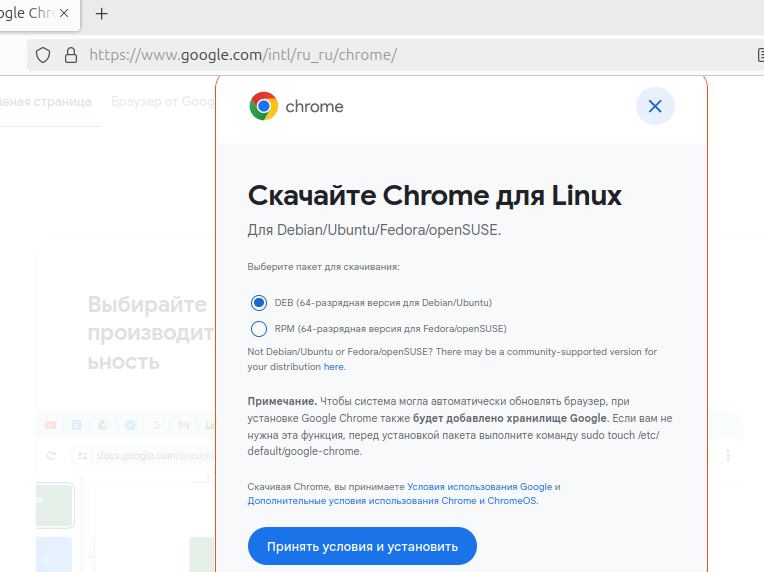
Скачивание deb пакета google chrome - После завершения загрузки найдите файл DEB в папке «Загрузки».
- Для установки пакета вы можете использовать программу установки пакетов GDebi. GDebi упрощает процесс установки за счет автоматической установки зависимостей. Если у вас не установлен GDebi, вы можете сделать это, выполнив команду.
sudo apt install gdebi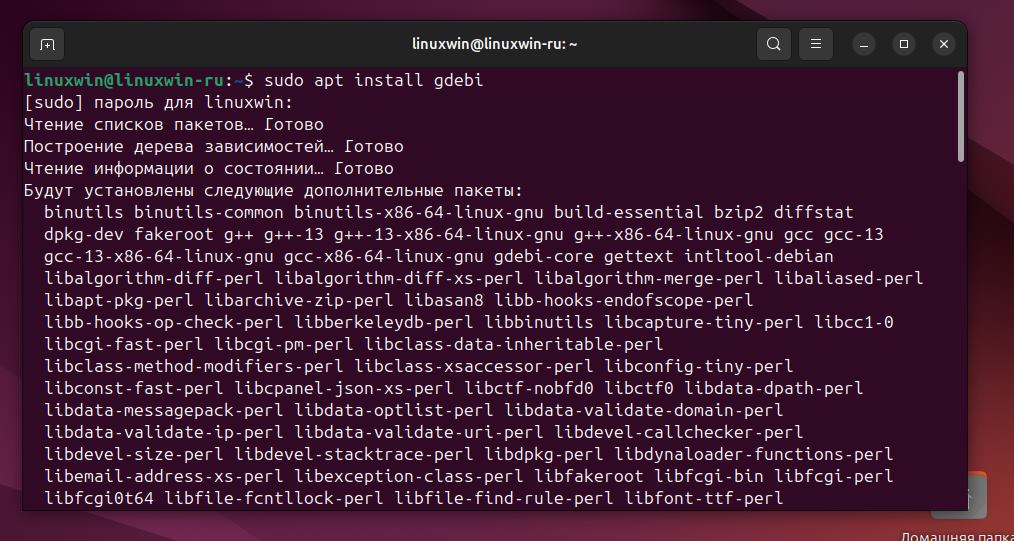
Установка gdebi - Щелкните правой кнопкой мыши на скаченом DEB файле и выберите «Открыть с помощью установщика пакетов GDebi«. Нажмите кнопку «Установить пакет«, чтобы начать процесс установки.
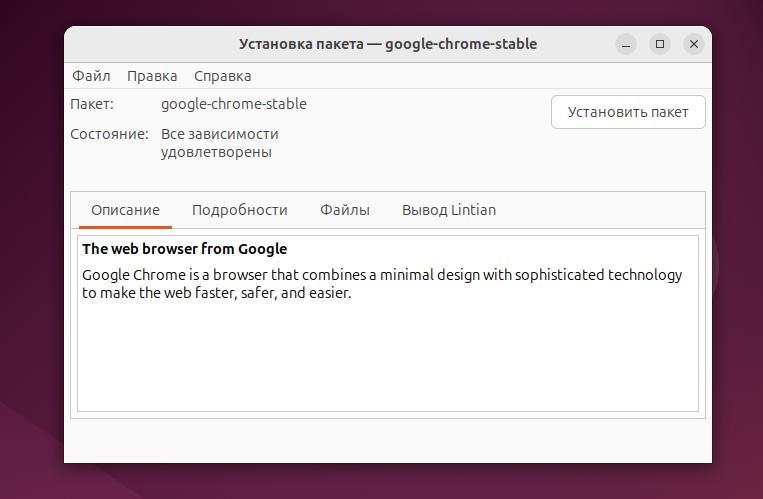
Установка Google Chrome с помощью пакета DEB
Также вы можете установить пакет DEB из командной строки с помощью утилиты dpkg. Откройте терминал, перейдите в каталог, в котором лежит скачанный DEB файл, и выполните следующую команду.
sudo dpkg -i google-chrome-stable_current_amd64.deb
Если во время установки вы столкнулись с ошибками зависимостей, их можно устранить, запустив программу.
sudo apt install -f
После завершения установки вы можете запустить Google Chrome, нажав на его значок в меню «Приложения» или набрав «google-chrome» в терминале.
Способ 2: Установка Google Chrome через официальный PPA
Еще один удобный способ установки Google Chrome на Ubuntu 24.04 — использование архива персональных пакетов (PPA). PPA — это репозиторий, содержащий пакеты программ, поддерживаемые сторонними разработчиками. Добавив официальный PPA Google Chrome в свою систему, вы можете быть уверены, что всегда имеете доступ к последней версии браузера. Вот как это можно сделать.
wget -q -O - https://dl.google.com/linux/linux_signing_key.pub | sudo apt-key add -
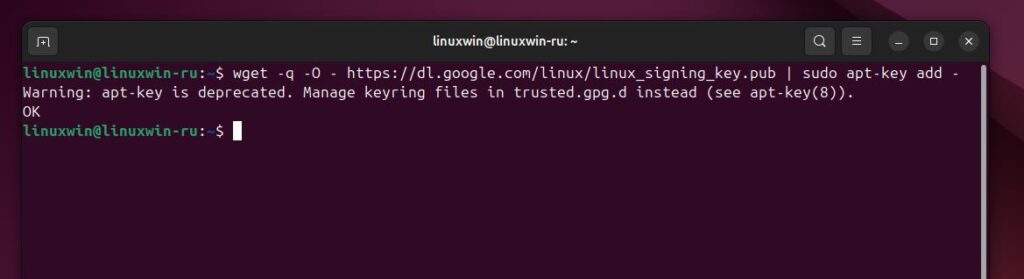
Добавьте Google Chrome PPA в список источников вашей системы. Для этого выполните эту команду.
echo "deb [arch=amd64] http://dl.google.com/linux/chrome/deb/ stable main" | sudo tee /etc/apt/sources.list.d/google-chrome.list
Обновите список пакетов, чтобы включить в него только что добавленный PPA.
sudo apt update
Установите Google Chrome, просто выполните команду.
sudo apt install google-chrome-stable
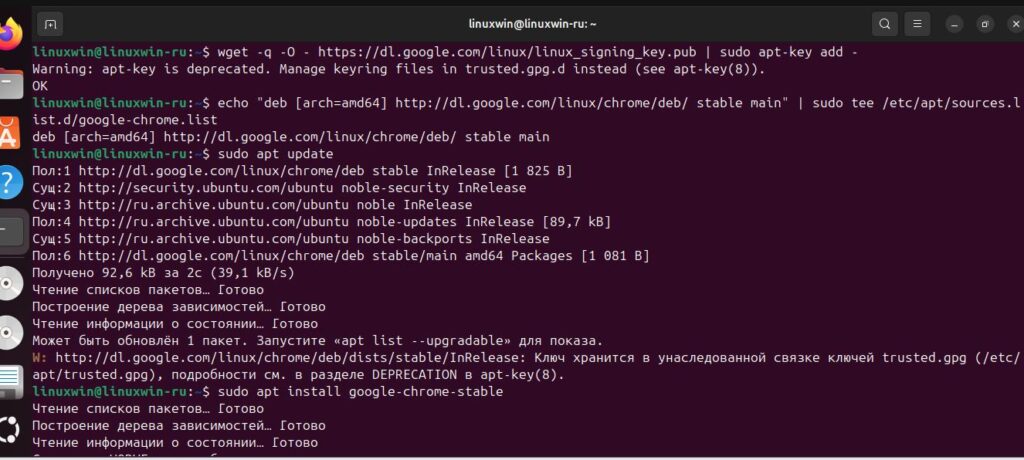
Эта команда загрузит и установит последнюю стабильную версию Google Chrome на вашу систему Ubuntu 24.04.
Способ 3: Установка Google Chrome через Flatpak
Flatpak — это универсальная система упаковки, позволяющая устанавливать приложения в различных дистрибутивах Linux. Она обеспечивает «песочницу», гарантируя изоляцию приложений от остальной системы. Это повышает не только безопасность, но и стабильность. Чтобы установить Google Chrome с помощью Flatpak, выполните следующие действия.
sudo apt install flatpak
Добавьте репозиторий Flathub, который является основным источником для приложений Flatpak:
flatpak remote-add --if-not-exists flathub https://flathub.org/repo/flathub.flatpakrepo
Установите Google Chrome с помощью следующей команды:
flatpak install flathub com.google.Chrome
Flatpak выполнит процесс скачивания и установки, обеспечив наличие всех необходимых зависимостей.
Чтобы запустить Google Chrome, установленный с помощью Flatpak, выполните следующие действия.
flatpak run com.google.Chrome
Кроме того, вы можете найти Google Chrome в меню «Приложения» в категории «Flatpak«.
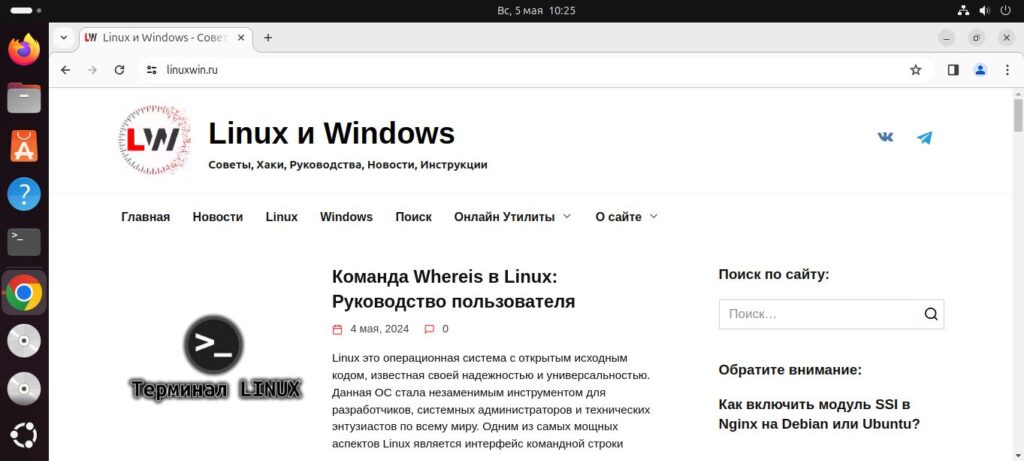
После успешной установки Google Chrome в Ubuntu 24.04 вам возможно захочется выполнить некоторые настройки, чтобы улучшить работу в браузере. Вот несколько распространенных задач.
Установите Google Chrome в качестве браузера по умолчанию:
- Откройте приложение «Настройки» в меню «Приложения«.
- Нажмите на опцию «Приложения по умолчанию«.
- В категории «Веб» выберите «Google Chrome» из выпадающего меню.
Синхронизация аккаунта Google:
- Запустите Google Chrome.
- Нажмите на значок профиля в правом верхнем углу окна браузера.
- Войдите в аккаунт Google, чтобы синхронизировать закладки, историю и другие настройки браузера на разных устройствах.
Настройка браузера:
- Изучите различные настройки и опции, доступные в Google Chrome, чтобы настроить браузер в соответствии с вашими предпочтениями.
- Установите расширения и темы из Интернет магазина Chrome, чтобы расширить функциональность и персонализировать внешний вид браузера.
Заключение
Поздравляем! Вы успешно установили браузер Google Chrome. Спасибо, что воспользовались этим руководством по установке браузера Google Chrome в систему Ubuntu 24.04 LTS. Для получения дополнительной помощи или полезной информации мы рекомендуем вам посетить веб сайт Chrome.




